
Go minic i do shaol bhí muid ag tabhairt aghaidh ar an ngá atá le laghdú ar an líníocht nó an grianghraf. Mar shampla, más gá duit grianghraf a chur le haghaidh spárálaíscáileáin ar líonra sóisialta nó tá sé beartaithe an pictiúr a úsáid in ionad spárálaíscáileáin sa bhlag.
Pictiúir a laghdú i Photoshop
Má dhéanann gairmí an grianghraf, is féidir leis an meáchan a bhaint amach cúpla céad meigibheart. Tá íomhánna móra den sórt sin an-míchompordach i ríomhaire nó iad a úsáid chun líonraí sóisialta a fhoilsiú. Sin é an fáth roimh íomhá a fhoilsiú nó é a shábháil ar an ríomhaire, glacann sé beagán chun é a laghdú. Is é Adobe Photoshop an clár "Casta" chun an tasc atá inniu a réiteach. Is é an príomh-móide ná nach amháin go bhfuil uirlisí chun laghdú, ach is féidir an caighdeán pictiúr a bharrfheabhsú.Sula laghdófaí an pictiúr i Photoshop, ní mór duit a thuiscint cad é atá ann - laghdú. Más mian leat grianghraif a úsáid mar avatar, tá sé tábhachtach cloí le cion áirithe agus an cead inmhianaithe a choinneáil. Chomh maith leis sin, ní mór go mbeadh meáchan beag ag an íomhá (faoi chúpla kilobytes). Is féidir leat teacht ar na cionúireachtaí riachtanacha go léir ar an suíomh ina bhfuil sé ar intinn agat do "AVU" a chur. Más rud é, i do phleananna chun pictiúir a chur ar an Idirlíon, méid agus méid a theastaíonn chun laghdú ar mhéideanna inghlactha, is é sin, nuair a osclóidh do léargas, níor cheart go mbeadh sé "titim amach" thar fhuinneog an bhrabhsálaí. Is é an méid incheadaithe íomhánna den sórt sin ná thart ar cúpla céad kilobytes.
D'fhonn an léargas a laghdú don avatar agus chun an t-albam a thaispeáint san albam, beidh ort nósanna imeachta difriúla a dhéanamh. Má laghdaíonn tú an grianghraf don íomhá phróifíle, beidh ort ach blúire beag a ghearradh. Ní ghearrtar grianghraf, mar riail, caomhnaithe go hiomlán. Má tá an íomhá ag teastáil uait ní mór duit méid, ach le go leor meáchan, is féidir leat dul in olcas a cháilíocht. Dá réir sin, beidh níos lú cuimhne ann chun gach ceann de na picteilíní a shábháil. Má d'úsáid tú an algartam comhbhrúite ceart, ní bheidh an íomhá bhunaidh agus próiseáilte beagnach difriúil.
Modh 1: barr
Sula laghdófaí méid an ghrianghraif i Photoshop, ní mór duit é a oscailt. Chun é seo a dhéanamh, bain úsáid as an roghchlár cláir: "COMHAD - OSCAILTE" . Ansin, sonraigh suíomh na léaráide ar do ríomhaire.
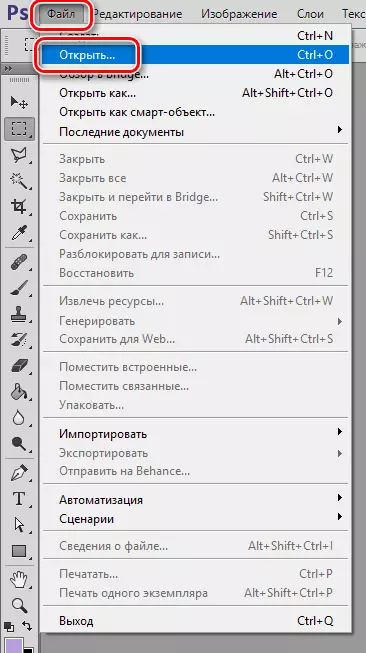
- Tar éis an grianghraf a thaispeáint sa chlár, ní mór duit é a mheas go cúramach. Smaoinigh ar an bhfuil gá le gach réad atá sa phictiúr. Cuspóir a ghearradh ar dhá bhealach. Is é an chéad rogha an uirlis "Frame".
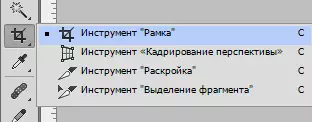
- Tar éis duit an uirlis a roghnú ar an chanbhás, beidh greille le feiceáil, ar féidir leat teorainn a chur leis an gceantar ina mbeidh an t-ábhar atá ag teastáil. Cuir na hathruithe i bhfeidhm leis an eochair ENTER.

An dara rogha - uirlis iarratais "Réigiún dronuilleogach".

- Dírímid aird ar an ngrianghraf atá ag teastáil.

- Téigh go dtí an roghchlár "Íomhá - caoin".
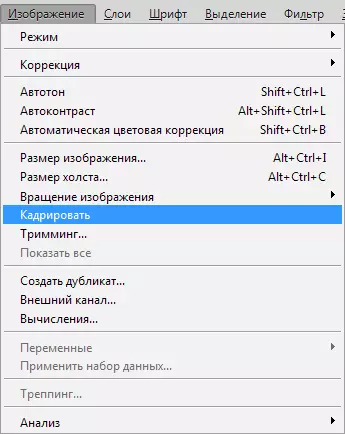
Gearrfar gach canbhás ar an rogha.

Modh 2: Feidhm "Méid Chanbhás"
Má tá íomhá cropping de dhíth ort le méideanna sonracha, le deireadh a chur leis na codanna tromchúiseacha, cabhróidh an mhír roghchlár: "Méid Chanbhás" . Tá an uirlis seo fíor-riachtanach má theastaíonn uait rud éigin a bhaint as imill an phictiúir. Tá an uirlis seo suite sa roghchlár: "Íomhá - méid chanbhás".
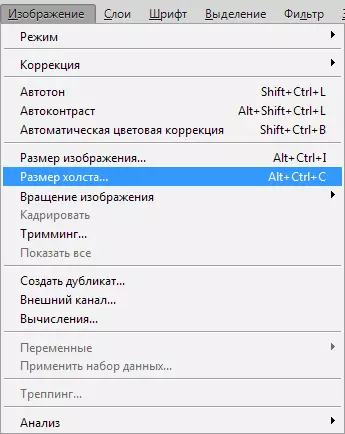
"Méid Chanbhás" Is fuinneog é ina léirítear na paraiméadair atá ann cheana féin sa ghrianghraf agus iad siúd a bheidh tar éis eagarthóireachta. Ní bheidh sé riachtanach ach na toisí atá uait a shonrú, agus a shoiléiriú, a chaithfidh an taobh a bheith ag croitheadh an phictiúir. Méid is féidir leat a shocrú in aon aonad áisiúla tomhais (ceintiméadair, milliméadair, picteilín, etc.). Is féidir an taobh a bhfuil tú ag iarraidh bearradh a thosú a shonrú ag baint úsáide as an bpáirc ar a bhfuil na saigheada suite. Tar éis go léir na paraiméadair riachtanacha atá leagtha síos, cliceáil "OK" - Tarlóidh barr do phictiúir.
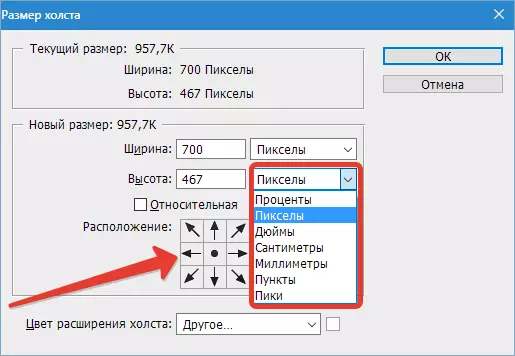
Modh 3: Feidhm "Méid Íomhá"
Tar éis don phictiúr an speiceas a theastaíonn uait a thógáil, is féidir leat tosú go sábháilte ag athrú a mhéid. Chun é seo a dhéanamh, bain úsáid as an mír roghchlár: "Íomhá - Íomhá Méid".

Sa roghchlár seo, is féidir leat méideanna an phictiúir a choigeartú, a luach a athrú san aonad tomhais atá ag teastáil. Má athraíonn tú luach amháin, athróidh tú go huathoibríoch agus gach duine eile. Dá bhrí sin, déantar cion na gcionmhaireachtaí d'íomhá a shábháil. Má tá saobhadh snasta de dhíth ort, bain úsáid as an deilbhín idir na táscairí leithead agus airde.
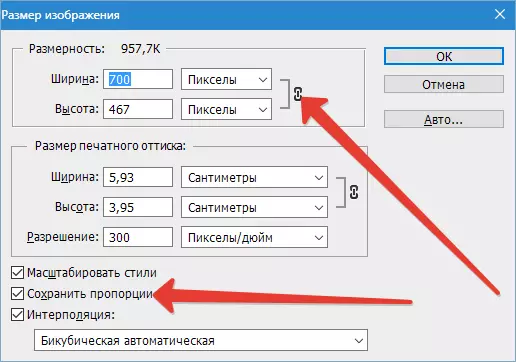
Is féidir méid an phictiúir a laghdú nó an réiteach a laghdú freisin (bain úsáid as an mír roghchlár "Cead" ). Cuimhnigh, is lú an cead grianghraf, an caighdeán is ísle, ach baintear amach an meáchan íseal.

Sábháil agus Optimization Image
Tar éis duit na méideanna agus na cionúireachtaí riachtanacha a shuiteáil, ní mór duit an léargas a shábháil. Chomh maith leis an bhfoireann "Sábháil mar" Is féidir leat an uirlis chláir a úsáid "Save for gréasáin" Lonnaithe sa mhír roghchlár "Comhad".

Tógann an chuid is mó den fhuinneog an íomhá. Anseo is féidir leat é a fheiceáil san fhormáid chéanna, ina dtaispeánfar é ar an Idirlíon. Sa chuid cheart den chomhéadan, is féidir leat paraiméadair a shonrú mar fhormáid an fhigiúir agus a cháilíocht. Dá airde na táscairí, is ea is fearr cáilíocht an phictiúir. Is féidir leat an caighdeán a athrú go mór freisin ag baint úsáide as an liosta anuas. Roghnaíonn tú ann aon luach oiriúnach (íseal, tánaisteach, ard, is fearr) agus an caighdeán a mheas. Más gá duit rudaí beaga a shocrú i méid, úsáid Caighdeán . Ag bun an leathanaigh is féidir leat a fheiceáil cé mhéad a mheáchan an pictiúr ag an gcéim seo den eagarthóireacht.
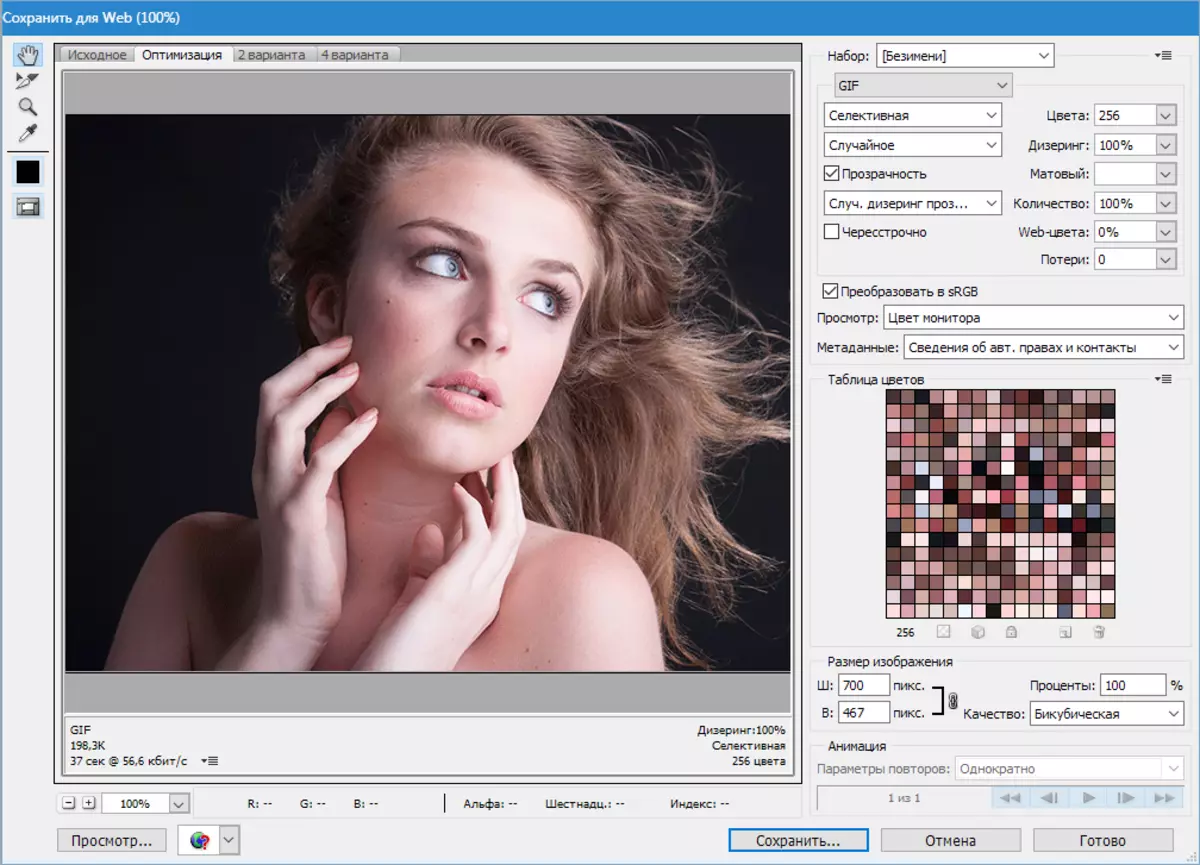
Ag baint úsáide as an "méid íomhá", sonraíonn tú na socruithe chun an grianghraf a shábháil.
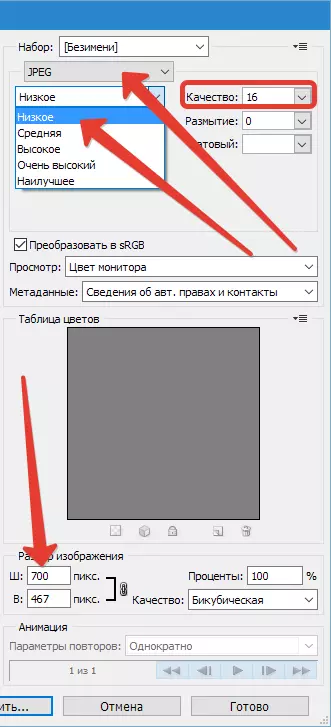
Ag baint úsáide as na huirlisí thuas go léir, is féidir leat léargas iontach a chruthú le meáchan beag agus riachtanach chun é a fhoilsiú ar an líonra.
